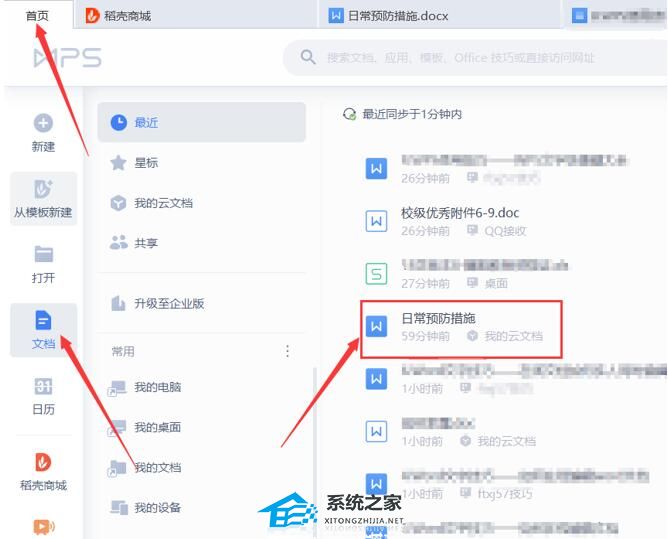Chrome浏览器如何优化设置,Chrome浏览器是目前全球最流行的浏览器之一,但它的默认设置并不是最适合每个人的使用习惯和需求。在本教程中,我将为你详细介绍如何优化Chrome浏览器的设置,以获得更高效、更顺畅的上网体验。
Chrome浏览器如何优化设置
1. 清理浏览数据
当你使用Chrome浏览器浏览网页时,它会自动保存许多浏览数据,例如浏览历史、缓存文件等。这些数据会占用硬盘空间并降低浏览器的运行速度。为了优化浏览器的性能,你可以定期清理这些浏览数据。
要清理浏览数据,你只需要依次点击Chrome菜单【设置】>【隐私和安全】>【清除浏览数据】。在弹出的窗口中,你可以选择清除浏览历史、缓存文件等不需要的数据。
2. 禁用不必要的扩展和插件
Chrome浏览器支持各种各样的扩展和插件,它们可以为你带来更多的功能和便利。然而,安装过多的扩展和插件会占用计算机的资源并导致浏览器变慢。所以,建议你只留下那些你真正需要的扩展和插件,并禁用不必要的。
要管理扩展和插件,你可以点击Chrome菜单【更多工具】>【扩展程序】。在扩展程序页面上,你可以看到已安装的扩展和插件,并可以选择启用或禁用它们。
3. 使用合适的主题
Chrome浏览器支持各种主题,你可以根据自己的喜好选择一个合适的主题。选择一个合适的主题不仅可以提升你的使用体验,还可以使浏览器更符合你的个性。
要更改主题,你可以点击Chrome菜单【设置】>【外观】。在外观页面上,你可以选择一个主题并应用于浏览器。
4. 使用快捷键
学会使用Chrome浏览器的快捷键可以大大提高你的工作效率。比如,你可以使用Ctrl+T打开一个新标签页,使用Ctrl+W关闭当前标签页,使用Ctrl+Shift+T重新打开刚刚关闭的标签页等等。
如果你想查看Chrome浏览器的快捷键列表,可以点击Chrome菜单【帮助】>【键盘快捷键】。在键盘快捷键页面上,你可以找到所有可用的快捷键。
5. 定期更新Chrome浏览器
Chrome浏览器的开发者会不断更新和改进浏览器的功能和性能,所以定期更新Chrome浏览器可以确保你使用的是最新的版本,享受到最好的浏览体验。
要检查更新并安装最新版本的Chrome浏览器,你可以点击Chrome菜单【帮助】>【关于Google Chrome】。在关于页面上,浏览器会自动检查更新并提示你安装。
Chrome浏览器如何优化设置,这些是优化Chrome浏览器设置的几个常见方法,希望对你有所帮助!